
Contente
- Ativando o recurso de bloqueio de anúncios pop-up do navegador de Internet da Samsung
- Leituras sugeridas:
- Obtenha nossa ajuda
Os dispositivos Samsung geralmente são configurados para usar o navegador da web padrão chamado Samsung Internet app. Este aplicativo será aberto se você abrir um link de outro aplicativo ou quando você tocar nele para navegar. Se você estiver recebendo anúncios pop-up ao usar o navegador de Internet da Samsung, há algumas coisas que você pode fazer para resolver o problema. Este tutorial mostrará como fazer isso.
Por padrão, o bloqueador de anúncios pop-up no Samsung Internet está ativado, mas se for desativado por algum motivo, você poderá ativá-lo novamente. Siga as instruções abaixo e veja se ele permanece ligado. Se ele voltar ao status desativado, é possível que haja um aplicativo malicioso ou vírus que o desativa. Nesse caso, sugerimos que você faça uma limpeza mais abrangente do seu dispositivo primeiro.
Ativando o recurso de bloqueio de anúncios pop-up do navegador de Internet da Samsung
Tempo necessário: 1 minuto.
O navegador de Internet da Samsung pode efetivamente se livrar de anúncios pop-up. Existem duas maneiras de fazer isso. Uma é habilitar o bloqueador de anúncios padrão no menu Configurações e a outra é instalar um aplicativo de bloqueio de anúncios de terceiros. Aprenda o que fazer verificando as etapas abaixo.
- Abra o navegador de Internet da Samsung.
Encontre o Google Chrome entre seus aplicativos na tela inicial ou Bandeja de aplicativos.
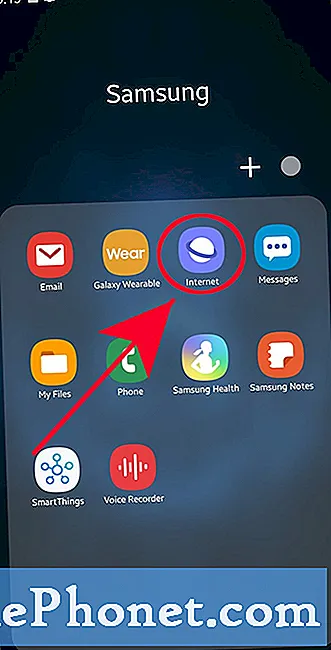
- Abra Mais configurações.
Toque em 3 linhas no canto inferior direito.
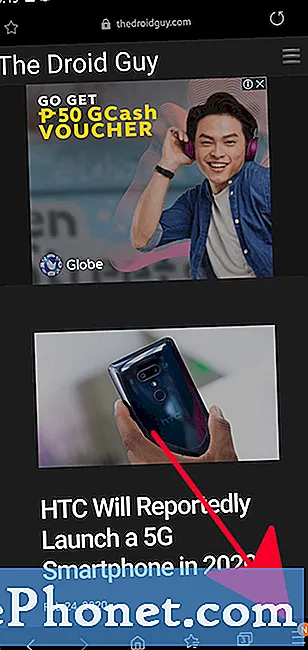
- Selecione Configurações.
No menu que aparece, toque em Configurações.
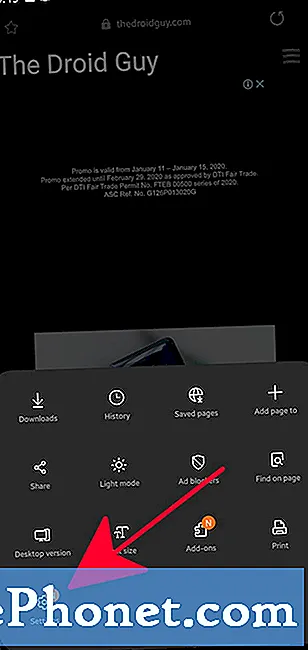
- Toque em Sites e downloads.
Encontrar Sites e downloads da lista e toque nele.
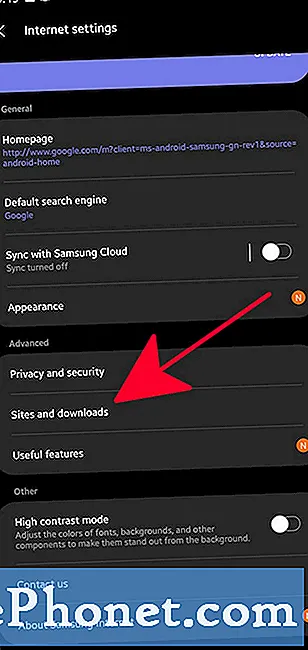
- Ative o recurso de bloqueio de anúncios.
Encontrar Bloquear pop-ups da lista e mova o controle deslizante para a direita. Isso deve habilitar o bloqueador de anúncios.
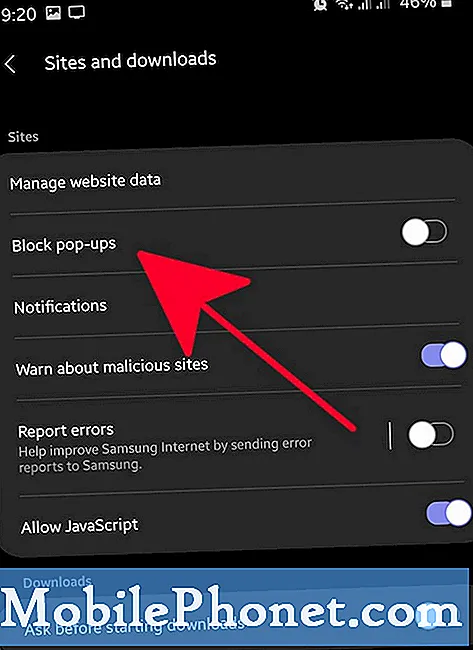
- Selecione bloqueadores de anúncios.
Você precisará voltar ao configurações principais menu do navegador de Internet da Samsung. A partir daí, você vai querer selecionar Bloqueadores de anúncios.
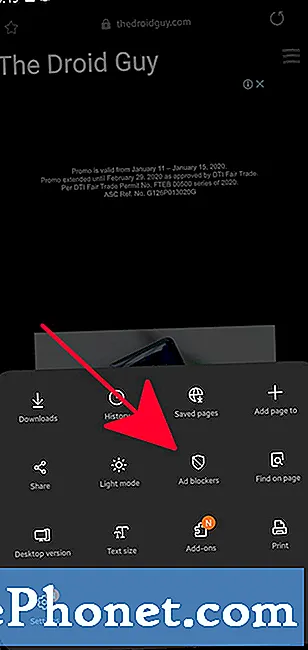
- Instale um bloqueador de anúncios.
Você verá uma lista de bloqueadores de anúncios de terceiros recomendados pela Samsung. Escolha um da lista.
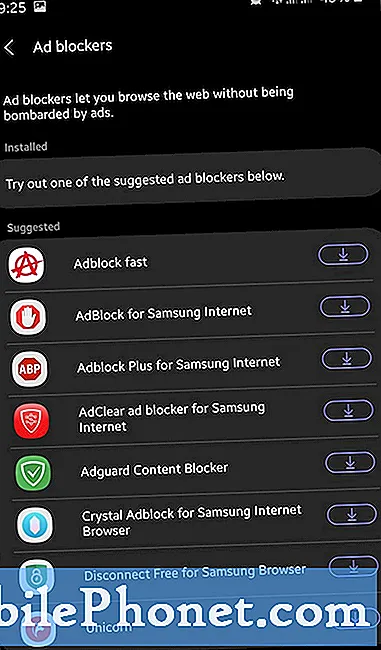
Leituras sugeridas:
- Como bloquear anúncios pop-up no Google Chrome
- Como redefinir as preferências do aplicativo no Samsung
Obtenha nossa ajuda
Está tendo problemas com seu telefone? Sinta-se à vontade para nos contatar usando este formulário. Tentaremos ajudar. Também criamos vídeos para quem deseja seguir instruções visuais. Visite nosso canal TheDroidGuy no Youtube para solucionar problemas.


